Win7怎样完全删除打印机?Win7完全删除打印机是方法
时间:2021-12-02 11:51:11 来源:www.cnomit.cn 作者:佚名 浏览次数:
Win7怎样完全删除打印机?近期有Win7系统客户表明把打印机删除了以后,一更新,打印机又会自动安装上,如何都删除不掉,那麼win7系统怎样完全删除打印机呢?下边小编为各位产生实际操作方法详细介绍!
Win7完全删除打印机方法
1.进到桌面上后,按住“Win+R”键盘快捷键开启运行窗口,在运转中键入“spool”并点一下明确。
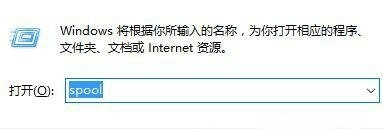
2.以后会进到途径为“C:\Windows\System32\spool”的文件中,如下图所示。

3.在spool文件夹名称中寻找一个PRINTERS的文件夹名称,双击鼠标开启。

4.删除PRINTERS文件夹名称内的全部內容,不可以删除得话必须先终止打印机的后台管理服务项目。

5.删除后再次打“机器设备和打印机”,将打印机删除再更新一下,发觉删除后的打印机就没有再次发生了。







